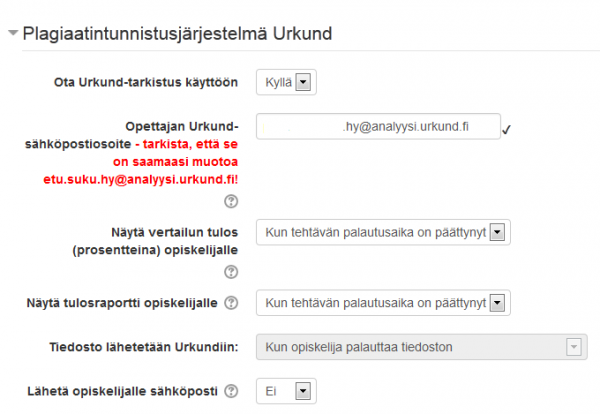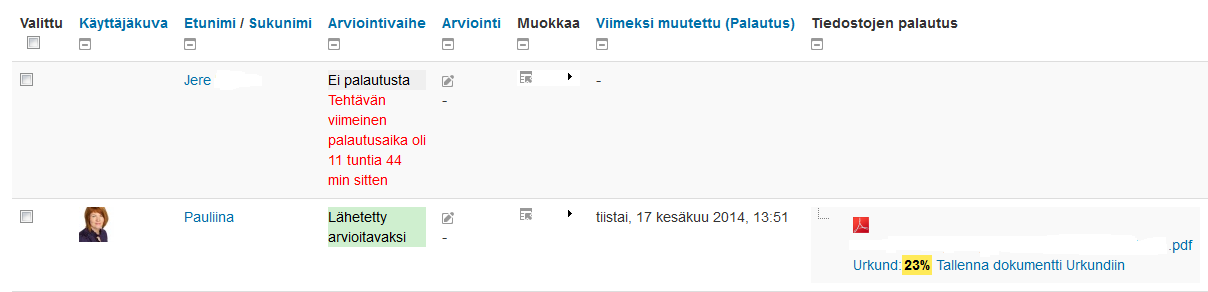Ero sivun ”HY-Plagiaatintunnistus” versioiden välillä
p (→Analyysiosoitteen aktivoiminen: muutettu linkin nimi saavutettavuusdirektiivin mukaiseksi) Merkkaukset: Visuaalinen muokkaus merged edit of another user |
|||
| Rivi 44: | Rivi 44: | ||
* Valitse, sallitko opiskelijalta kaikki tiedostomuodot vai ainoastaan esim. pdf-muodossa olevia dokumentteja. Huomaa, että jos rajaat palautuksen vain johonkin tiettyyn tiedostomuotoon, muussa muodossa palautetut dokumentit eivät lähde Ouriginal-tarkistukseen. (Varmista että opiskelija osaa palauttaa sellaisen pdf-tiedoston, jonka Ouriginal voi avata. Tiedostossa ei saa esim. olla, mitään suojauksia päällä tai se ei saa olla ns. kuvatiedosto). | * Valitse, sallitko opiskelijalta kaikki tiedostomuodot vai ainoastaan esim. pdf-muodossa olevia dokumentteja. Huomaa, että jos rajaat palautuksen vain johonkin tiettyyn tiedostomuotoon, muussa muodossa palautetut dokumentit eivät lähde Ouriginal-tarkistukseen. (Varmista että opiskelija osaa palauttaa sellaisen pdf-tiedoston, jonka Ouriginal voi avata. Tiedostossa ei saa esim. olla, mitään suojauksia päällä tai se ei saa olla ns. kuvatiedosto). | ||
* Tallennetaanko palautukset Ouriginal-tietokantaan<br /> | * Tallennetaanko palautukset Ouriginal-tietokantaan<br /> | ||
== | ==Ouriginal-asetukset keskustelualueella== | ||
Keskustelualueen luonnin yhteydessä voit päättää käytetäänkö ko. keskustelualueella tekstin alkuperäisyyden tarkistusta (ts. plagiaatintunnistusta) Ota halutessasi Urkund-tarkistus käyttöön valitsemalla ''Kyllä'' kohdassa ''Plagiaatintunnistusjärjestelmä Urkund'' >> ''Ota Urkund-tarkistus käyttöön''. | Keskustelualueen luonnin yhteydessä voit päättää käytetäänkö ko. keskustelualueella tekstin alkuperäisyyden tarkistusta (ts. plagiaatintunnistusta) Ota halutessasi Ouriginal (Urkund) -tarkistus käyttöön valitsemalla ''Kyllä'' kohdassa ''Plagiaatintunnistusjärjestelmä Urkund'' >> ''Ota Urkund-tarkistus käyttöön''. | ||
Kun Urkund-tarkistus on otettu käyttöön, seuraavat asetukset ovat: | Kun Urkund-tarkistus on otettu käyttöön, seuraavat asetukset ovat: | ||
| Rivi 55: | Rivi 55: | ||
*Valitse, sallitko opiskelijalta kaikki tiedostomuodot vai ainoastaan esim. pdf-muodossa olevia dokumentteja. Huomaa, jos rajaat palautuksen vain johonkin tiettyyn tiedostomuotoon, muussa muodossa keskustelualueelle liitetiedostoina palautetut dokumentit eivät lähde Urkund-tarkistukseen. | *Valitse, sallitko opiskelijalta kaikki tiedostomuodot vai ainoastaan esim. pdf-muodossa olevia dokumentteja. Huomaa, jos rajaat palautuksen vain johonkin tiettyyn tiedostomuotoon, muussa muodossa keskustelualueelle liitetiedostoina palautetut dokumentit eivät lähde Urkund-tarkistukseen. | ||
*Valitse, lähetetäänkö Urkundiin kaikki keskustelualueelle palautettu materiaali esim. itse keskusteluviesti vai pelkkä liitetty dokumentti vai molemmat. Jos valitset molemmat, Urkund tekee niistä kaksi erillistä tarkistusta eli kaksi erillistä tarkastusraporttia. Huomioithan että myös omat viestisi tarkistutetaan tällöin Urkundissa. | *Valitse, lähetetäänkö Urkundiin kaikki keskustelualueelle palautettu materiaali esim. itse keskusteluviesti vai pelkkä liitetty dokumentti vai molemmat. Jos valitset molemmat, Urkund tekee niistä kaksi erillistä tarkistusta eli kaksi erillistä tarkastusraporttia. Huomioithan että myös omat viestisi tarkistutetaan tällöin Urkundissa. | ||
==Arviointi ja | ==Arviointi ja Ouriginal-plagiaatintunnistus == | ||
Arviointi-sivulla näet opiskelijan palauttaman dokumentin. Kun Urkund-tarkistusprosessi on valmis, tulee opiskelijan palauttaman tiedoston perään (Tiedostojen palautus -sarake) prosenttiluku värillisessä laatikossa. Mitä tummempi laatikon väri on, sitä enemmän opiskelijan työssä on vastaavuutta Urkundin tietokannassa ja verkossa julkaistuun materiaaliin (esim. 100% vastaavuus on musta). | Arviointi-sivulla näet opiskelijan palauttaman dokumentin. Kun Urkund-tarkistusprosessi on valmis, tulee opiskelijan palauttaman tiedoston perään (Tiedostojen palautus -sarake) prosenttiluku värillisessä laatikossa. Mitä tummempi laatikon väri on, sitä enemmän opiskelijan työssä on vastaavuutta Urkundin tietokannassa ja verkossa julkaistuun materiaaliin (esim. 100% vastaavuus on musta). | ||
Versio 19. tammikuuta 2022 kello 09.17
Analyysiosoitteen aktivoiminen
Moodlessa on mahdollista käyttää Tehtävä- ja Keskustelu-aktiviteettien yhteydessä Ouriginal (Urkund)-plagiaatintunnistusjärjestelmää tekstin alkuperäisyyden selvittämiseksi. Ensimmäinen askel käyttöönottoon Moodlessa on analyysiosoitteen aktivoiminen. Katso ohjeet analyysiosoitteen aktivoimisesta os. [1] Kun osoite on luotu, Ouriginalia voi käyttää osana Moodlea. Ks. Ouriginal (Urkund) - käyttöohje (Opetustyön ohjeet, Helsingin yliopisto).
|
|
Ouriginal-asetukset tehtävässä
Tehtävä-asetusten yhteydessä voit valita, käytetäänkö ko. tehtävässä tekstin alkuperäisyyden tarkistusta (ts. plagiaatintunnistusta). Ota halutessasi Ouriginal käyttöön valitsemalla tehtävän asetuksissa Ota Ouriginal-tarkistus käyttöön.
Kun tarkistus on otettu käyttöön, asetukset ovat:
- Jos analyysiosoitteesi ei näy kohdassa Opettajan Ouriginal sähköpostiosoite. Lisää analyysiiosoitteesi. Kirjoita osoite kokonaisuudessaan eli etunimi.sukunimi.hy@analyysi.urkund.fi. Ouriginalin käytttöohjeet. tai moodle.hy@analyysi.urkund.fi -osoitetta.
- Valitse haluatko, että vertailun tulos (Urkund-tarkistusprosentti) näytetään opiskelijalle: Ei koskaan, Aina, Palautettava viimeistään -päivän jälkeen vai Ehdoton takaraja palautukselle -päivän jälkeen.
- Valitse haluatko, että itse Urkund-tulosraportti näytetään opiskelijalle: Ei koskaan, Aina, Palautettava viimeistään -päivän jälkeen vai Ehdoton takaraja palautukselle -päivän jälkeen. Huomioi että korkea tarkistusprosentti ei kerro onko kyseessä plagiointi vai ei.
- Valitse lähetetäänkö opiskelijalle automaattisesti viesti kuin dokumentti on ladattu Urkundiin tai kun dokumentin tarkistusraportti on valmis. Riippumatta tästä valinnasta Urkund lähettää opiskelijalle sähköpostin, kun dokumentti on vastaanotettu Urkundiin. Tässä viestissä on opiskelijalle ohjeet siitä, miten hänen tulee toimia, jos hän ei halua, että oma dokumentti tallentuu Urkundin tietokantaan.
Tehtävän asetuksissa on muutama lisävalinta, jotka tulevat esiin klikkamaalla Näytä lisää.
- Valitse, sallitko opiskelijalta kaikki tiedostomuodot vai ainoastaan esim. pdf-muodossa olevia dokumentteja. Huomaa, että jos rajaat palautuksen vain johonkin tiettyyn tiedostomuotoon, muussa muodossa palautetut dokumentit eivät lähde Urkund-tarkistukseen. (Varmista että opiskelija osaa palauttaa sellaisen pdf-tiedoston, jonka Urkund voi avata. Tiedostossa ei saa esim. olla,mitään suojauksia päällä tai se ei saa olla ns. kuvatiedosto).
- Valitse, lähetetäänkö Urkundiin kaikki tehtävään mahdollisesti palautettu materiaali esim. verkkoteksti sekä itse dokumentti. (Huom! Tällöin myös verkkoteksti tulee olla valittuna palautusmuotona. Tämä asetus vaikuttaa enemmän keskustelualueella kuin tehtävässä.)
|
Jos Tehtävän asetuksissa on otettu käyttöön "Lähetä uudelleen suljettaessa-toiminto", voidaan Urkund-asetuksissa valita, lähetetäänkö opiskelijan tiedosto uudelleen tarkistettavaksi Urkundiin. On kuitenkin suositeltavaa käyttää oletusasetusta, jossa tiedosto lähtee Urkund-tarkistukseen heti kun opiskelija palauttaa tiedoston Moodleen. |
| Usean opettajan kurssilla riittää kuin yksi opettajista aktivoi plagiaatin tunnistuksen Tehtävän asetuksissa. Huomaa, että tällä opettajalla pitää olla analyysiosoite! |
Ouriginal Tentti-aktiviteetissä
Moodle 3.11 versiosta alkaen Tentti-aktiviteetin essee-kysymystyypin vastaukset on mahdollista lähettää plagiaatintunnistusjärjestelmä Ouriginalin tarkistettaviksi. Ouriginalin käyttö tulee ilmoittaa opiskelijoille. Ouriginal-plagiaatin tunnistus ei vertaa vastauksia keskenään vaan se vertaa lähetettyjä vastauksia ulkoisiin lähteisiin ja Ouriginaliin syntyneeseen tallennettujen töiden pankkiin. Ouriginal on tentintarkastamisen apuväline.
Tentti-asetusten yhteydessä voit valita, käytetäänkö ko. tentissä tekstin alkuperäisyyden tarkistusta (ts. plagiaatintunnistusta). Ota halutessasi Ouriginal käyttöön valitsemalla tentin asetuksissa Ota Ouriginal-tarkistus käyttöön.
Kun tarkistus on otettu käyttöön, asetukset ovat:
- Jos analyysiosoitteesi ei näy Opettajan Ouriginal sähköpostiosoite-kohdassa. Lisää analyysiosoitteesi. Kirjoita osoite kokonaisuudessaan. Tarvittava sähköpostiosoite ks. Ouriginalin käytttöohjeet.
- Valitse haluatko, että vertailun tulos (Ouriginal-tarkistusprosentti) näytetään opiskelijalle.
- Valitse haluatko, että itse Ouriginal-tulosraportti näytetään opiskelijalle. Huomioi että korkea tarkistusprosentti ei kerro onko kyseessä plagiointi vai ei.
- Valitse lähetetäänkö opiskelijalle automaattisesti viesti kuin dokumentti on ladattu Ouriginaliin tai kun dokumentin tarkistusraportti on valmis. Riippumatta tästä valinnasta Ouriginal lähettää opiskelijalle sähköpostin, kun dokumentti on vastaanotettu Ouriginaliin. Tässä viestissä on opiskelijalle ohjeet siitä, miten hänen tulee toimia, jos hän ei halua, että oma dokumentti tallentuu Ouriginaliin tietokantaan.
- Valitse, sallitko opiskelijalta kaikki tiedostomuodot vai ainoastaan esim. pdf-muodossa olevia dokumentteja. Huomaa, että jos rajaat palautuksen vain johonkin tiettyyn tiedostomuotoon, muussa muodossa palautetut dokumentit eivät lähde Ouriginal-tarkistukseen. (Varmista että opiskelija osaa palauttaa sellaisen pdf-tiedoston, jonka Ouriginal voi avata. Tiedostossa ei saa esim. olla, mitään suojauksia päällä tai se ei saa olla ns. kuvatiedosto).
- Tallennetaanko palautukset Ouriginal-tietokantaan
Ouriginal-asetukset keskustelualueella
Keskustelualueen luonnin yhteydessä voit päättää käytetäänkö ko. keskustelualueella tekstin alkuperäisyyden tarkistusta (ts. plagiaatintunnistusta) Ota halutessasi Ouriginal (Urkund) -tarkistus käyttöön valitsemalla Kyllä kohdassa Plagiaatintunnistusjärjestelmä Urkund >> Ota Urkund-tarkistus käyttöön.
Kun Urkund-tarkistus on otettu käyttöön, seuraavat asetukset ovat:
- Jos kohdassa Opettajan Urkund sähköposti ei ole analyysiosoitettasi. Lisää Urkund-sähköpostiosoitteesi, jonka olet saanut Urkund-käyttäjätunnuksen luonnin yhteydessä. Kirjoita osoite kokonaisuudessaan eli etunimi.sukunimi.hy@analyysi.urkund.fi. Urkundin käytttöohjeet.
- Valitse haluatko, että vertailun tulos (Urkund-tarkistusprosentti) näytetään opiskelijalle: Ei koskaan, Aina .
- Valitse haluatko, että itse Urkund-tulosraportti näytetään opiskelijalle: Ei koskaan, Aina .
- Valitse lähetetäänkö opiskelijalle automaattisesti viesti kuin dokumentti on ladattu Urkundiin tai kun dokumentin tarkistusraportti on valmis. Riippumatta tästä valinnasta Urkund lähettää opiskelijalle sähköpostin, kun dokumentti on vastaanotettu Urkundiin. Tässä viestissä on opiskelijalle ohjeet siitä, miten hänen tulee toimia, jos hän ei halua, että oma dokumentti tallentuu Urkundin tietokantaan.
Keskustelualueen asetuksissa on muutama lisävalinta, jotka tulevat esiin klikkamaalla Näytä lisää.
- Valitse, sallitko opiskelijalta kaikki tiedostomuodot vai ainoastaan esim. pdf-muodossa olevia dokumentteja. Huomaa, jos rajaat palautuksen vain johonkin tiettyyn tiedostomuotoon, muussa muodossa keskustelualueelle liitetiedostoina palautetut dokumentit eivät lähde Urkund-tarkistukseen.
- Valitse, lähetetäänkö Urkundiin kaikki keskustelualueelle palautettu materiaali esim. itse keskusteluviesti vai pelkkä liitetty dokumentti vai molemmat. Jos valitset molemmat, Urkund tekee niistä kaksi erillistä tarkistusta eli kaksi erillistä tarkastusraporttia. Huomioithan että myös omat viestisi tarkistutetaan tällöin Urkundissa.
Arviointi ja Ouriginal-plagiaatintunnistus
Arviointi-sivulla näet opiskelijan palauttaman dokumentin. Kun Urkund-tarkistusprosessi on valmis, tulee opiskelijan palauttaman tiedoston perään (Tiedostojen palautus -sarake) prosenttiluku värillisessä laatikossa. Mitä tummempi laatikon väri on, sitä enemmän opiskelijan työssä on vastaavuutta Urkundin tietokannassa ja verkossa julkaistuun materiaaliin (esim. 100% vastaavuus on musta).
Pääset tarkastelemaan Urkundin tuottamaan analyysiraporttia klikkaamalla prosenttilukulaatikkoa. Huom! Urkund-tarkistusraportti avautuu uuteen selainikkunaan.
On suotavaa, että opiskelija näkee oman tekstinsä tarkistusraportin. Moodlen Urkund-asetuksissa esim. tee valinta tuloksen ja raportin näyttämisestä opiskelijalle heti tehtävän palautusajan jälkeen. Raporttiin on hyvä tutustua yhdessä opiskelijan kanssa ohjaustuokiossa tai vastaanotolla. Raportin voi myös tallentaa Urkundista pdf-muotoon ja lähettää tarvittaessa sähköpostilla opiskelijalle.
Lisätietoja ja materiaaleja
Urkundin käytttöohjeet.
Urkundin tuki
- opiskeljoille: helpdesk@helsinki.fi
- opettajille: opetusteknologia@helsinki.fi